妙用Photoshop通道制作眩酷文字
11、回到图层面板选中背景图层,然后执行图像/应用图像命令,在弹出的应用图像对话框中将通道项设置为“加粗 副本”通道,混合模式为正片叠底。如图12所示。
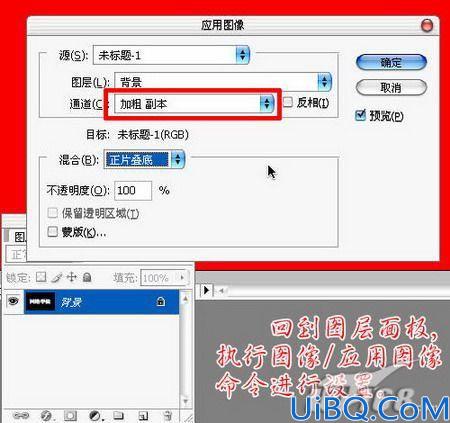
图12
12、按下Ctrl+U打开色相/饱和度调整界面,将“着色”复选框前的对勾打上,然后调整色相,为文字着色。如图13所示。
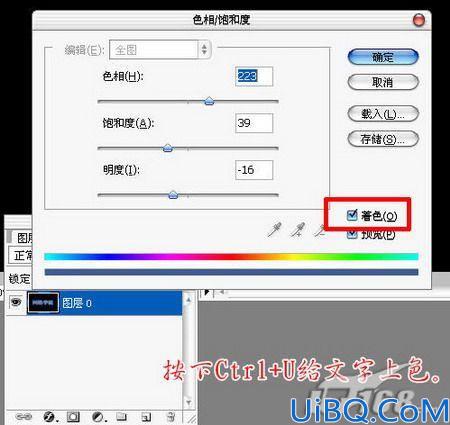
图13
13、利用通道得到的效果就逐渐显现出来了。如图14所示。

图14
14、接着执行滤镜/渲染/光照效果,打开光照效果对话框,其中将纹理通道这一项调整为“Alpha 1 副本”。按下确定执行操作。如图15所示。
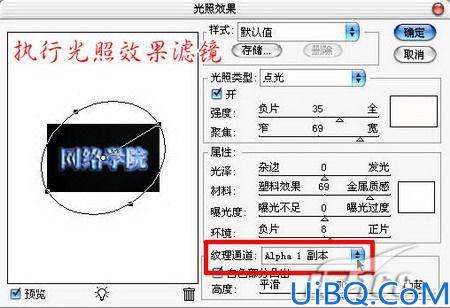
图15










 加载中,请稍侯......
加载中,请稍侯......
精彩评论